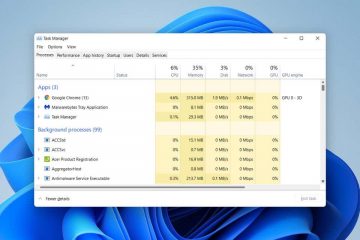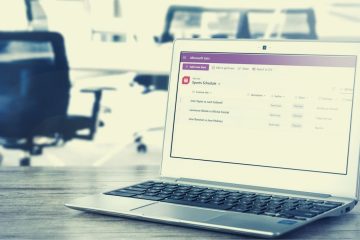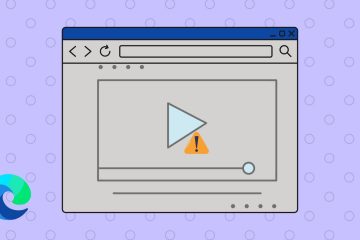IT Info
Windows11タスクマネージャーの詳細ガイドと概要
タスクマネージャーは、PC上のソフトウェアとハードウェアに関する詳細なリアルタイム情報を提供する強力なWindows11ユーティリティです。また、アプリケーションのトラブルシューティング、ハードウェアリソースの使用状況の監視、起動プログラムの管理にも不可欠です。 この詳細なガイドと概要では、Windows11のタスクマネージャーについて知っておく必要のあるすべてのことを学びます。効果的に使用する方法を含みます。 目次 Windows11タスクマネージャーを開く Windows 11では、開始> すべてを選択することで、他のプログラムと同じようにタスクマネージャーを起動できます。アプリ> Windowsツール> タスクマネージャー。ただし、これを呼び出す最も便利な方法は、パワーユーザーメニューを使用することです(開始ボタンを右クリックして、タスクマネージャーを選択します)。 キーボードショートカットが必要な場合は、 Ctrl + Shift + Esc を押すとすぐにタスクマネージャーが表示されます。オペレーティングシステムが動かなくなったように見える場合でも、 Ctrl + Alt + Delete (Windows 11のセキュリティ画面が開きます)を押して、オペレーティングシステムにアクセスできます。次に、タスクマネージャーを選択します。 デフォルトのタスクマネージャー Windows 11タスクマネージャーは、デフォルトで完全なユーザーインターフェイスの簡略版として表示されます。小さく、メニューオプションがなく、コンピュータでアクティブなアプリのリストが表示されるだけです。 リスト内の任意のアプリを選択し、タスクの終了ボタンを選択してアプリを強制的にシャットダウンできます。これが、応答しないプログラムを終了する最も簡単な方法です。 リスト内のアプリを右クリックすると、次のような複数のコンテキストオプションも表示されます。 切り替え:すぐにアプリにフォーカスを移動します。タスクの終了:アプリを強制的にシャットダウンします。 タスクの終了ボタンを選択するのと同じです。フィードバックを提供する: Microsoftにフィードバックを提供する。ダンプファイルを作成する:ダンプ(.DMP)を生成するプログラムのファイル。トラブルシューティングの目的でサポートエンジニアから頻繁に要求されます。ダンプファイルを自分で分析することもできます。新しいタスクを実行する: Windowsで昇格された権限の有無にかかわらず、新しいプログラム、フォルダ、またはドキュメントを起動します。常に一番上に:タスクを配置します他のアプリの上にマネージャー。このオプションは拡張ビューでも機能するため、リソースの使用状況をリアルタイムで追跡できます。詳細に移動:拡張ビューの[詳細]タブで、プログラムに関連する実行可能ファイルを自動的に選択します。ファイルの場所を開く:プログラムのメインの実行可能ファイルのディレクトリをファイルエクスプローラーウィンドウで開きます。オンライン検索: Bingを使用してオンライン検索を実行します。プログラムがわからない場合は、このオプションを使用して詳細を確認してください。プロパティ:プログラム実行可能ファイルの[プロパティ]ダイアログボックスを表示します。次に、その一般設定、互換性設定、セキュリティ設定を確認または変更し、バージョン、発行元などの追加の詳細を表示できます。 拡張タスクマネージャー 詳細ボタン。いつでも詳細を減らすを選択して、いつでも簡略化されたバージョンに戻すことができます。 拡張されたタスクマネージャーは複数のタブで構成されています— プロセス(デフォルト)、パフォーマンス、アプリの履歴、スタートアップ、ユーザー、詳細、サービス。メニューバーのオプション> デフォルトタブの設定を選択すると、タスクマネージャを開いたときに表示されるデフォルトタブを変更できます。 タスクマネージャー–タブの概要 以下で各タブについて詳しく説明しますが、簡単な概要は次のとおりです。 プロセス:すべてのアクティブ、バックグラウンド、およびプロセスごとのパフォーマンス統計を含む、コンピューター上のWindowsプロセス。パフォーマンス: CPU(中央処理装置)、メモリ、ストレージドライブ、ネットワークアダプター、およびビデオカードのリアルタイム監視を提供します。アプリの履歴: Microsoft Storeアプリ(デフォルトビュー)と従来のプログラム(オプション)のリソース使用履歴を表示します。起動:起動時に起動するプログラムと関連するパフォーマンスがPCに与える影響を一覧表示します。 。私たちers:各ユーザーのコンピューター上のプロセスとリソース使用量を表示します。詳細:プロセスと関連する実行可能ファイルの包括的なリストを従来の形式で提供します。サービス:ネイティブおよびサードパーティのサービスと、それらを開始、停止、および再起動するオプションを備えています。 タスクマネージャー–メニューオプション 展開表示では、上部にメニューオプションのリストが表示されます。タスクマネージャ-ファイル、オプション、および表示。 ファイル> 新しいタスクを実行:管理者権限の有無にかかわらず、プログラム、フォルダ、またはドキュメントを開きます。ファイル> 終了:タスクマネージャを終了します。オプション> Read more…